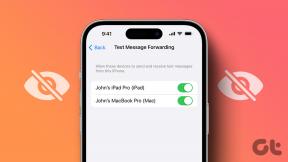Kuinka ladata ja asentaa ILML TV Firestickiin – TechCult
Sekalaista / / September 14, 2023
Streaming-palvelut on usein kohdistettu laajalle yleisölle jättäen huomiotta tietyistä niche-genreistä tai kulttuurisisällöstä innostuneet henkilöt. ILML TV täyttää tämän aukon tarjoamalla alustan perheystävälliselle sisällölle useissa suoratoistolaitteissa, mukaan lukien Firestick. Tämä opas opastaa sinua lataamaan ja asentamaan ILML TV: n Firestickiin viihdemahdollisuuksien laajentamiseksi.

Sisällysluettelo
Kuinka ladata ja asentaa ILML TV Firestickiin
ILML TV on amerikkalainen online-maksullinen televisiosisällön tuottaja, joka tarjoaa kustannustehokkaan vaihtoehdon ihmisille, jotka etsivät edullista tapaa katsella suosikkiohjelmiaan.
- Siinä on laaja kokoelmayli 500 tv-kanavaa PPV: llä ja on-demand-videosisällöllä.
- Käyttäjät voivat nauttia laajasta valikoimasta viihdettä ja suoria urheilusuoratoistoja.
- Yksi ILML TV: n erottuvista eduista on, että se on ilmainen rekisteröityminen huolehtimatta aktivointi- tai peruutuskuluista.
- ILML TV tarjoaa a kuukausitilaus, joka maksaa noin 24,9 dollaria. Tämä tilaus ei kuitenkaan sisällä ylimääräisiä kuluja tai aktivointimaksuja.
- Lisäksi se ei sido käyttäjiään millään sopimus- tai peruutusmaksuilla.
Siitä huolimatta ILML TV on kolmannen osapuolen sovellus, jota ei voi ladata suoraan Amazon Firestick -sovelluskaupasta. ILML TV: n sivulataamiseksi Firestickissä on kuitenkin kaksi kiertotapaa.
Nopea vastaus
Alla on nopeat vaiheet Firestick-TV: n ILML-TV-sisällön käyttämiseen:
1. ota käyttöön Sovellukset tuntemattomista lähteistä alkaen KEHITTÄJÄN VAIHTOEHDOT valikosta Firestickissä.
2. Ota nyt Downloader sovellus.
3. Syötä SOPlayer-sovellusURL-osoite – myvpnhub.com/soplayer ja valitse Mennä vaihtoehto.
4. Valitse ASENTAA asentaaksesi tiedoston.
5. Käytä omaasi ILML TVtili tilin tunnistetiedoilla.
Tässä on menetelmiä ladata ja asentaa ILML TV Firestickiin.
Huomautus: Emme tue tai sponsoroi mitään tässä artikkelissa lueteltuja kolmannen osapuolen sovelluksia/työkaluja. Käyttäjien tulee varmistaa tietojensa suoja yksityisyyden tai tietojen katoamisen vuoksi. Siksi käytä näitä sovelluksia oman harkintasi mukaan.
Tapa 1: Downloader-sovelluksen käyttäminen
Katsotaanpa, kuinka voit käyttää Firestick-laitteen Downloader-sovellusta saadaksesi ILML TV -sovelluksen.
1. Yhdistä omasi Amazon Firestick -laite sinun kotiverkko.
2. Valitse asetukset aloitusnäytöltä.
3. Valitse seuraavaksi Minun Fire TV.

4. Käytä KEHITTÄJÄN VAIHTOEHDOT valikko ja valitse Sovellukset tuntemattomista lähteistä.
5. Valitse PÄÄLLÄ vaihtoehto.
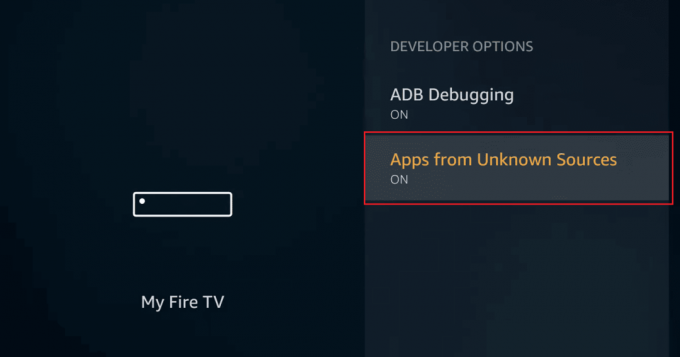
6. Valitse nyt kotivalikosta löytö välilehti > Hae vaihtoehto.
7. Etsi ja valitse Downloader sovellus.
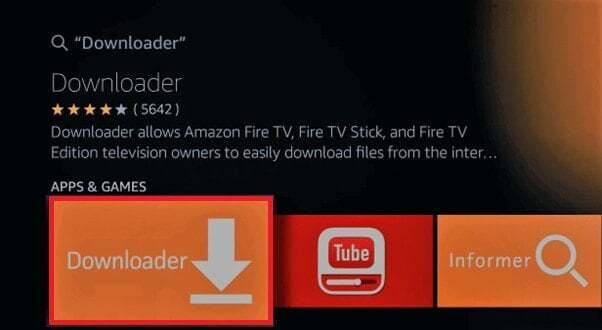
8. Valitse ladata mahdollisuus asentaa sovellus päästäksesi myöhemmin ILML TV: n sisältöön Firestickissä.
9. Nyt, Avata sovellus ja sitten Sallia päästäksesi mediatiedostoihin edelleen.
10. Syötä SOPlayer-sovelluksen URL-osoite alla ja valitse Mennä vaihtoehto lataa APK-tiedosto.
myvpnhub.com/soplayer
11. Odota SOPlayer APK-tiedosto latauksen loppuunsaattamiseksi. Kun se on valmis, valitse ASENTAA vaihtoehto.
Huomautus: Poista APK-tiedosto asennuksen jälkeen.
12. Asennuksen jälkeen valitse AVATA käynnistääksesi SOPlayer sovellus Firestickissäsi.
13. Valitse nyt KÄYTTÄJÄNIMI SALASANA.
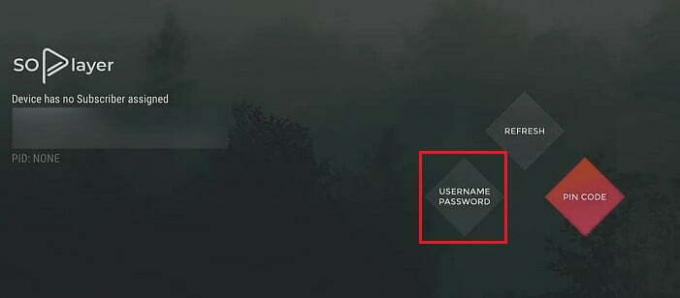
14. Kirjaudu sisään sinun ILML TVtili tilin tunnistetiedoilla ja aloita katsominen!
Lue myös: Kuinka asentaa ja katsella Soap2day APK: ta Firestickissä
Tapa 2: ES File Explorerin käyttö
Voit myös käyttää ES File Exploreria hankkiaksesi IPTV-soittimen ja katsoaksesi sen ILML-TV-sisältöä vaivattomasti.
Huomautus: Ota käyttöön ennen tulevien vaiheiden suorittamista Sovellukset tuntemattomista lähteistä alkaen KEHITTÄJÄN VAIHTOEHDOT.
1. paina Koti näppäin sinun Firestick kaukosäädin päästäksesi käsiksi Kotivalikko.
2. Valitse löytö välilehti ylhäältä.
3. Valitse Hae vaihtoehto.

4. Etsi ES File Explorer.
5. Valitse ladata vaihtoehto ja odota, että sovellus asennetaan.
6. Valita Käynnistä sovellus päästäksesi selaimeen.
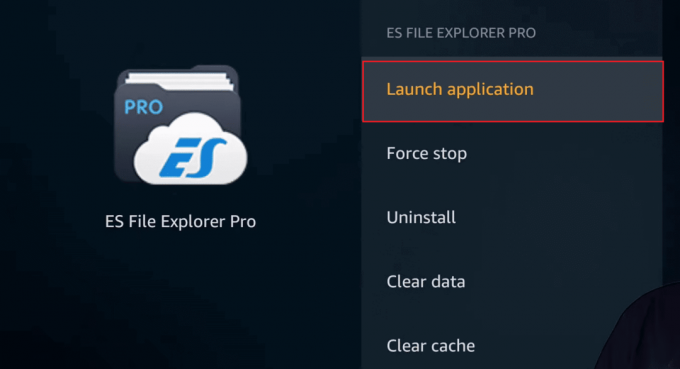
7. Siirry ES File Explorer -sovellukseen aloitusnäyttö ja valitse Downloader.
8. Valitse + Uusi -vaihtoehto näytön alareunasta ladataksesi SOPlayerin ja käyttääksesi ILML-TV-sisältöä Firestickissä.
9. Syötä ponnahdusvalikkoon seurataURL-osoite in Polku ala.
myvpnhub.com/soplayer
10. Syötä sitten SOPlayer in Nimi osio.
11. Valitse seuraavaksi Lataa nyt.
12. Valita Avaa Tiedosto > Asenna.
13. Valitse nyt Avata käynnistääksesi SOPlayer-sovellus Firestickissäsi.
14. Valitse nyt KÄYTTÄJÄNIMI SALASANA.
15. Kirjaudu sisään sinun ILML TVtili tilin tunnistetiedoilla päästäksesi ILML-TV-sisältöön.
Lue myös: 15 parasta ilmaista IPTV-soitinta
Toivomme, että tämä opas on auttanut sinua oppimaan kuinka ladata ILML TV Firestickistä. Nauti suosikkiohjelmistasi, ja jos sinulla on kysyttävää, kerro meille kommenteissa. Pysy yhteydessä saadaksesi lisää hyödyllisiä oppaita ja seuraavaan kertaan!
Pete on TechCultin vanhempi kirjailija. Pete rakastaa kaikkea teknologiaa ja on myös sydämestään innokas tee-se-itse-mies. Hänellä on vuosikymmenen kokemus ohjeiden, ominaisuuksien ja teknologiaoppaiden kirjoittamisesta Internetiin.